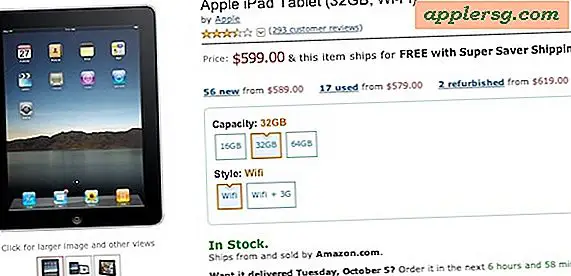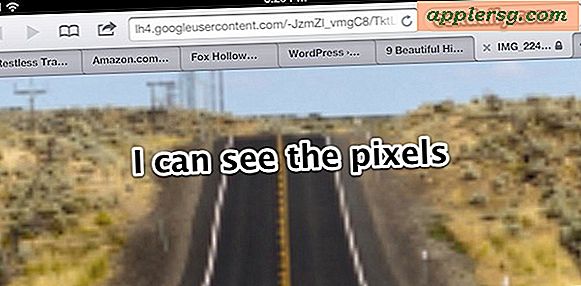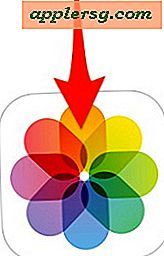Hur man återställer ett lösenord för en krypterad fil
Det är alltid en bra idé att kryptera och lösenordsskydda filer och mappar på din dator som innehåller känslig eller personlig information som du inte vill att andra ska se. Men saker kan bli fula om du glömmer ditt eget lösenord och befinner dig utesluten från dina egna grejer! Medan du kan välja att köpa programvara som kan bryta igenom dina filer, kan det vara dyrt och även då finns det ingen garanti att programvaran kommer att utföra sitt jobb snabbt. Brute-force-metoder som tillämpas av de flesta program kan ibland ta dagar eller veckor att utföra jobbet. Här är en metod som låter dig göra jobbet utan extra programvara.
Steg 1
Logga in på din dator som administratör. Gå till "Start" -menyn och välj "Run". Vid kommandotolken anger du "/ r: Eagent" utan citattecken.
Steg 2
Skriv in ditt administratörslösenord när du blir ombedd. Du kommer att få ett meddelande som säger att en .CER-fil och en .PFX-fil skapades framgångsrikt. Välj för att spara filerna i administratörens mapp Dokument och inställningar, i motsats till en annan användares.
Steg 3
Gå tillbaka till "Start", sedan "Kör" och skriv certmgr.msc. Högerklicka på mappen "Personlig" i menyn Certifikathanterare och gå till "Alla uppgifter / import." När du uppmanas till en lista med mappar, gå till den mapp där du sparade .CER- och .PFX-filerna. Välj filtyp Utbyte av personlig information, märkt ".pfx,.P12, "och öppna en fil som heter Eagent.pfx. Ange ditt administratörslösenord igen och fortsätt tills du klickar på" Slutför. "
Steg 4
Gå tillbaka till "Kör" och ange secpol.msc för att öppna den lokala säkerhetspolicyn. Gå till mappen Public Keys Policy och hitta mappen Encrypted File System. Högerklicka och välj alternativet "Add Data Recovery Agent." Välj Eagent.cer-filen från samma mapp som i steg 3 och öppna den. Fortsätt tills du trycker på "Slutför". Administratören utses nu som återställningsagent för låsta filer.
Steg 5
Stäng mappen Lokal säkerhetspolicy och gå till de krypterade filerna. Klicka på dem för att se deras innehåll och ändra lösenord vid behov. Om en annan användare skapade filerna loggar du in på datorn som användaren och byter sedan till administratören. Dina filer är nu tillgängliga.
Överväg att använda ett program för att tvinga igenom den krypterade filen om den här metoden inte fungerar för din individuella situation. Några användbara och kostnadsfria program att överväga är Last Bit Software's "Zip Password demo", tillgänglig på lastbit.com. Även om det inte är så snabbt eller starkt som några dyrare alternativ kan det komma igenom de flesta zippade filer så länge lösenorden inte är för långa.